telegram电脑版上不去
如果Telegram电脑版无法打开,首先检查网络连接是否正常。尝试重启电脑或重新安装应用程序。有时防火墙或杀毒软件可能会阻止应用运行,可以尝试暂时禁用这些安全软件。如果问题仍未解决,检查是否有可用的应用更新,或通过清除缓存数据来修复启动问题。

Telegram电脑版上不去的常见原因
网络连接问题导致无法登录
-
网络不稳定或信号弱:如果你的网络连接不稳定,或者你使用的Wi-Fi信号较弱,可能会导致Telegram电脑版无法正常加载和登录。网络连接中断或延迟较高时,客户端无法与Telegram服务器建立稳定的连接,从而出现登录失败的情况。为了避免这种问题,建议检查你的网络状态,确保使用的网络连接稳定,或者尝试切换到更强的网络信号,比如直接连接到路由器而不是使用远程Wi-Fi。
-
DNS解析错误:有时,Telegram电脑版无法连接到服务器是因为DNS解析出现问题。DNS是将域名转换为IP地址的服务,如果DNS服务器不稳定或设置错误,Telegram就无法正确访问其服务器。用户可以尝试更换DNS设置,如使用Google DNS或Cloudflare DNS等公共DNS服务,以提高连接的稳定性和速度。
-
网络防火墙限制:在一些公司或学校等网络环境下,可能会设置防火墙来限制特定应用的使用。如果Telegram电脑版的网络请求被防火墙或代理服务器拦截,用户就无法连接到Telegram的服务器。此时,你可以尝试联系网络管理员,或者使用VPN来绕过网络限制,确保Telegram能够正常连接。
Telegram服务器出现故障的可能性
-
Telegram服务器故障或宕机:有时Telegram的服务器会因为临时的故障或维护而无法提供服务。在这种情况下,所有连接到Telegram的设备都会遇到无法登录或无法加载内容的问题。为了确认是否是Telegram的服务器问题,用户可以访问Telegram的官方社交媒体账户或者相关状态页面,查看是否有服务器维护或故障公告。
-
全球范围的Telegram服务中断:Telegram有时会在全球范围内遇到服务中断的情况,可能是由于网络攻击、大规模系统更新或其他技术问题。这种情况下,即便你本地的网络连接没有问题,Telegram依旧无法正常使用。你可以通过访问一些第三方服务监控网站,检查Telegram的服务器是否存在故障,或者等待官方修复。
-
负载过高导致服务器响应迟缓:在高峰期,Telegram的服务器可能会因为大量用户同时使用而承受较大负荷,导致部分用户无法登录或者体验延迟。用户此时可能需要等待一段时间,或者尝试使用移动端设备登录,直到服务器负载减轻。
防火墙或杀毒软件的干扰
-
杀毒软件拦截Telegram连接:一些杀毒软件可能会错误地将Telegram客户端视为潜在的威胁,尤其是在首次安装时。这会导致杀毒软件阻止Telegram客户端与网络建立连接,造成无法正常使用的情况。用户可以检查杀毒软件的日志,查看是否有Telegram被拦截的记录,并将其添加到白名单中以允许正常连接。
-
防火墙阻止Telegram连接:如果你的设备启用了防火墙,某些防火墙设置可能会阻止Telegram的网络请求,尤其是在公司或公共网络环境中。在这种情况下,防火墙可能会禁止Telegram访问外部网络,从而导致无法登录。为了解决这个问题,你可以进入防火墙设置,查看是否有规则阻止Telegram连接,或者将Telegram添加到防火墙的例外列表中,允许其正常访问网络。
-
路由器上的网络过滤:一些家庭或办公室的路由器可能开启了内容过滤或应用程序过滤功能,这会影响Telegram的正常连接。检查路由器设置,确保没有误将Telegram列入了限制列表,或者尝试更改路由器的设置,如启用“无过滤模式”或重置路由器设置,以便恢复Telegram的正常使用。

如何解决Telegram电脑版无法连接网络
检查并修复网络连接
-
检查网络连接状态:首先,检查你的网络连接是否正常。可以通过访问其他网站或应用程序来确认当前的网络状况。如果其他应用或网站也无法访问,说明可能是网络连接出现了问题。确保设备已经连接到Wi-Fi或有线网络,并且信号强度稳定。
-
重新连接网络:如果网络连接出现问题,尝试断开当前网络连接后重新连接。可以尝试关闭Wi-Fi并重新连接,或者重启路由器和设备来恢复正常的网络连接。如果使用的是有线网络,可以检查网线是否松动或损坏,确保设备与路由器之间的连接是稳固的。
-
重启Telegram客户端:有时候,Telegram电脑版出现网络问题可能只是软件暂时性故障。你可以尝试关闭Telegram应用,然后重新打开它。关闭时,请确保完全退出程序,然后再启动应用,看是否能解决连接问题。
更改DNS设置提升连接稳定性
-
了解DNS的作用:DNS(域名系统)用于将域名转换为IP地址,确保你能访问互联网。使用不稳定或有问题的DNS可能会导致Telegram无法连接网络。更改DNS设置,可以改善网络连接的速度和稳定性,尤其是在一些地区,默认的DNS可能会限制访问速度。
-
更改为公共DNS:你可以将DNS设置更改为公共DNS,如Google的DNS(8.8.8.8和8.8.4.4)或Cloudflare的DNS(1.1.1.1)。这些公共DNS通常会提供更稳定和更快速的解析服务。在Windows系统中,你可以进入“控制面板” -> “网络和共享中心” -> “更改适配器设置”,右键点击你连接的网络,选择“属性”,然后在TCP/IPv4选项中手动设置DNS服务器地址。
-
测试DNS解析效果:修改DNS后,可以重新启动网络连接,并测试是否能够提升Telegram的连接速度或解决无法连接的问题。如果更改DNS后,连接变得更加稳定且快速,说明问题已经解决。如果没有效果,可以尝试恢复默认设置或使用其他公共DNS服务。
使用VPN解决网络限制问题
-
理解VPN的作用:VPN(虚拟私人网络)可以帮助你绕过网络限制,提供加密连接,从而保护用户的隐私和安全。对于某些国家或地区,可能会对Telegram等应用进行网络限制或屏蔽,导致用户无法正常连接。此时,使用VPN能够将你的网络流量通过一个安全的中转服务器,使你能够访问被封锁的服务。
-
选择一个可靠的VPN服务:选择一个可信赖的VPN提供商,确保其有足够的服务器位置,并且可以稳定提供高速连接。许多VPN服务商都提供免费的试用期或基础版,用户可以先尝试这些版本,看看是否能够解决Telegram无法连接的问题。
-
连接到不同地区的服务器:使用VPN连接后,尝试连接不同地区的服务器。很多时候,Telegram在某些国家或地区可能受到网络屏蔽或限制,而通过切换到其他国家的服务器,你就能绕过这些限制,恢复正常连接。选择一个距离你物理位置较近的服务器通常能提高连接速度和稳定性。
Telegram电脑版登录失败的解决方案
重置密码重新尝试登录
-
忘记密码时进行重置:如果你无法登录Telegram电脑版,并且怀疑是由于密码错误,可以尝试重置密码。点击登录页面的“忘记密码”链接,系统会要求你提供注册时使用的手机号。Telegram将向你发送一个验证码,输入验证码后,你可以重新设置一个新密码。
-
密码安全性建议:为了确保账户的安全性,建议设置一个强密码,避免使用简单或重复的密码。你可以使用密码管理器来帮助生成和保存复杂密码。确保新密码不容易被猜测,并且至少包含大写字母、小写字母、数字和符号的组合。
-
完成密码重置后重新登录:一旦密码重置完成,返回到Telegram电脑版的登录界面,输入新的密码进行登录。如果密码正确,系统应该能够顺利登录。如果仍然无法登录,可能是由于其他原因导致的,建议尝试其他解决方案。
使用手机验证修复登录问题
-
手机验证帮助恢复登录:如果你忘记了密码或无法登录,Telegram允许通过手机验证来修复登录问题。登录时选择“通过手机验证”选项,Telegram会向你注册时使用的手机号码发送一个验证码。输入验证码后,你将能够重新进入账户。
-
确保手机号码正确:在进行手机验证时,确保你输入的手机号码与Telegram注册时使用的号码完全一致,包括国家代码。错误的号码或不匹配的国家代码会导致验证失败,因此仔细检查输入的信息非常重要。
-
等待验证码接收:验证过程中,Telegram会通过短信向你发送验证码。验证码一般会很快发送到手机,但在某些情况下可能会有延迟。如果验证码没有按时收到,可以选择重新请求验证码,或者检查是否有网络问题,确保手机能够正常接收短信。
清除应用缓存和数据后重新登录
-
清除缓存解决登录问题:有时候Telegram电脑版的缓存文件可能会损坏或占用过多空间,导致登录问题。可以尝试清除Telegram的缓存来修复这一问题。在Telegram电脑版中,点击左上角的菜单按钮,进入“设置”,找到“高级”选项,然后点击“清除缓存”。这将删除应用的临时文件和缓存,释放空间并可能解决登录问题。
-
重置数据后重新登录:如果清除缓存没有解决问题,可以尝试重置Telegram电脑版的所有数据。在“设置”中的“高级”部分,点击“重置所有数据”选项,这将清除包括账户设置在内的所有信息,恢复Telegram应用的初始状态。重置后,你将需要重新输入手机号码并通过手机验证重新登录。
-
重新安装应用解决根本问题:如果清除缓存和数据后问题依然存在,可以尝试卸载并重新安装Telegram电脑版。卸载过程中,所有旧的缓存和配置文件都会被删除。重新安装后,打开Telegram并通过手机验证重新登录,通常可以解决因软件安装问题导致的登录失败。
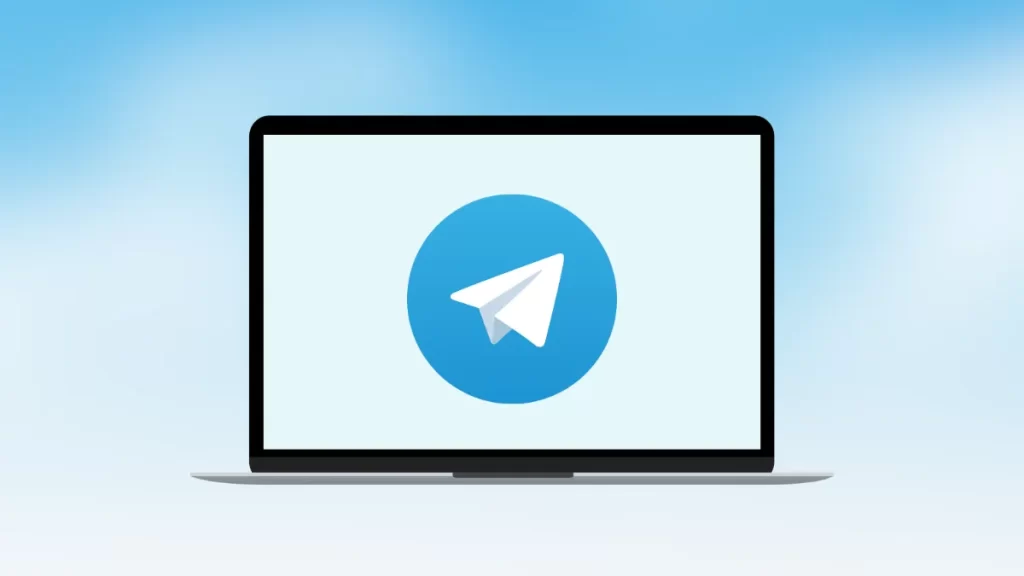
Telegram电脑版打不开的常见问题和修复
系统版本不兼容导致的打开失败
-
操作系统版本过低:Telegram电脑版要求操作系统达到一定的版本要求,较旧的Windows或Mac系统可能无法支持最新版本的Telegram。如果你的系统版本过低,可能会导致Telegram无法正常启动或出现错误。确保你的操作系统更新到支持Telegram的版本,Windows 7及以上版本通常能够顺利运行Telegram。对于Mac用户,确保macOS版本不低于10.11。
-
系统更新问题:在某些情况下,操作系统的某些更新可能会导致软件兼容性问题,尤其是当更新未完全安装或发生错误时。你可以通过Windows的“设置”或Mac的“系统偏好设置”检查并安装最新的操作系统更新。如果操作系统是最新版本,且Telegram依旧无法启动,尝试重启计算机,以确保所有更新正确生效。
-
兼容性模式运行:对于Windows用户,若Telegram电脑版无法打开,可以尝试使用兼容性模式运行。右键点击Telegram图标,选择“属性”,然后在“兼容性”选项卡中勾选“以兼容模式运行此程序”,并选择与系统较早版本(如Windows 7)兼容的模式,尝试再次打开Telegram。
软件安装损坏需要重新安装
-
安装文件损坏或不完整:如果在下载或安装过程中出现中断或错误,Telegram的安装文件可能会损坏或不完整,导致软件无法正常启动。此时,你需要从Telegram官方网站重新下载最新的安装包,并确保下载过程中没有出现任何问题。重新下载并安装可以解决因文件损坏引起的启动失败问题。
-
卸载并重新安装:如果Telegram应用已经损坏,卸载并重新安装是修复问题的有效方法。在Windows系统中,你可以通过“控制面板”进入“程序和功能”中卸载Telegram。在Mac上,直接将Telegram拖到废纸篓即可删除。卸载后,从Telegram官网重新下载并安装最新版应用。重新安装的过程中,确保安装文件完整且没有中断。
-
检查防病毒软件干扰:某些防病毒软件或Windows Defender可能会误将Telegram的安装文件或程序文件标记为潜在威胁,进而阻止其安装或启动。检查防病毒软件的日志,确保Telegram没有被误拦截,并尝试在防病毒软件中将Telegram添加为白名单中的安全程序。
系统权限设置导致的无法启动
-
缺少管理员权限:在某些情况下,Telegram电脑版可能因为缺少管理员权限而无法启动,尤其是在公司或学校的网络环境中。为确保能够正确启动Telegram,右键点击Telegram图标,选择“以管理员身份运行”。如果问题依旧,检查系统权限设置,确保Telegram应用能够访问所需的文件和资源。
-
文件或文件夹权限限制:如果Telegram的安装目录或相关文件夹的权限设置不当,可能会导致软件无法正常启动。检查安装目录的文件权限,确保用户帐户具有完全访问权限。在Windows中,可以右键点击文件夹,选择“属性” -> “安全”选项卡,确保你有读取、写入和执行的权限。
-
Windows安全策略或组策略干扰:在企业版Windows操作系统中,管理员可能会设置一些安全策略或组策略,限制用户启动某些应用程序。你可以通过“本地组策略编辑器”检查并调整相关设置,确保没有任何策略限制Telegram的启动。

telegram电脑版无法打开怎么办?
如果Telegram电脑版无法启动,尝试重新启动电脑或重装应用程序。有时,禁用防火墙或杀毒软件可能解决问题。
telegram电脑版登录时出现错误如何解决?
如果出现登录错误,检查网络连接是否稳定。重新输入手机号码或重新扫描二维码进行登录。
telegram电脑版卡在加载界面怎么办?
遇到加载卡顿时,可以尝试清除缓存文件或更新到最新版本的Telegram电脑版。重启应用程序也有时能解决问题。
telegram电脑版无法连接服务器如何处理?
检查网络设置,确保电脑连接到有效网络。若是网络问题,尝试切换到其他网络环境,或重启路由器。
telegram电脑版闪退怎么办?
其他新闻

telegram电脑版汉化
Telegram电脑版默认支持简体中文,用户无需额外下载任何语言包即可使用中文界面。只需在应用...

电报有PC端吗?
电报(Telegram)有PC端,支持Windows、Mac和Linux操作系统。用户可以在电脑上下载并安装Tele...

telegram电脑怎么下载?
要下载Telegram电脑版,访问Telegram官网并选择适合Windows、Mac或Linux的版本。下载并安装后...

telegram电脑版登录参数
Telegram电脑版登录需要输入您的手机号码,接收并输入手机验证码。确保手...
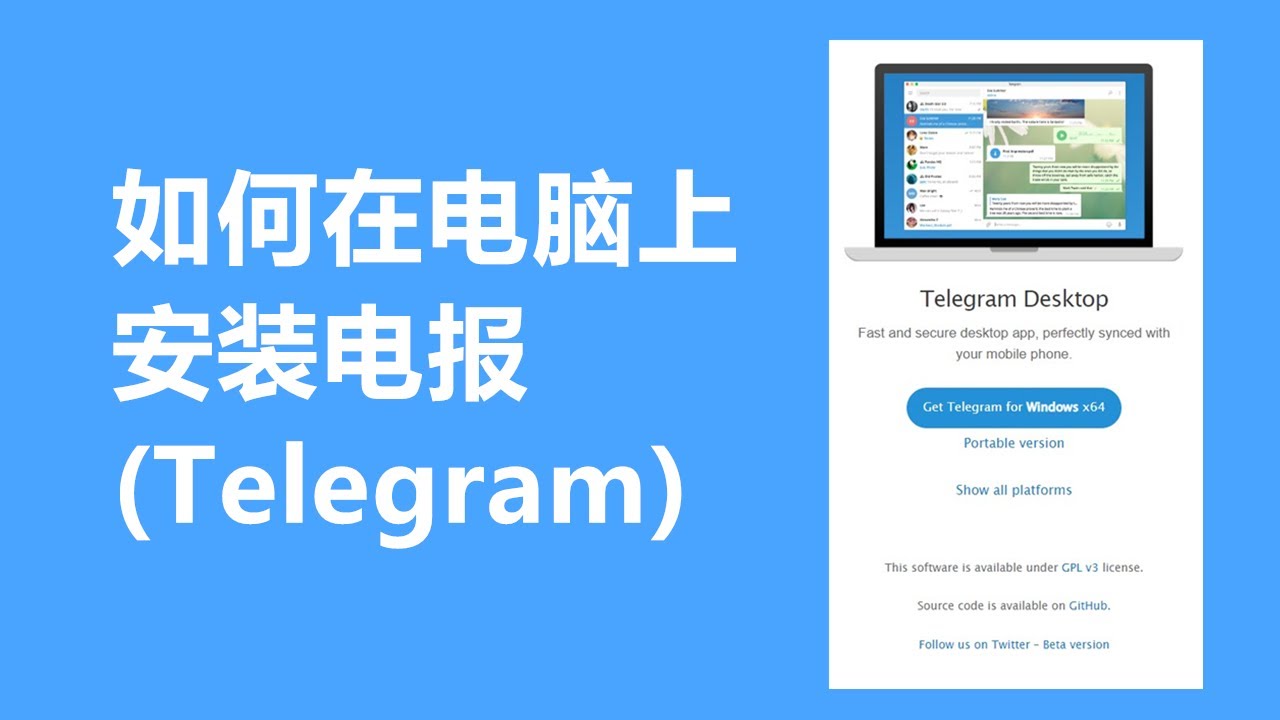
如何下载Telegram电脑版?
要下载Telegram电脑版,首先访问Telegram官网。在页面中选择“下载”按钮,然后选择适用于Windo...

telegram电脑版加速器
Telegram电脑版加速器可以帮助改善连接速度,特别是在网络受到限制或不稳定的地区。通过使用V...

telegram电脑版登陆教程
要登录Telegram电脑版,首先从官网下载并安装适合您操作系统的Telegram客户端。安装完成后,...
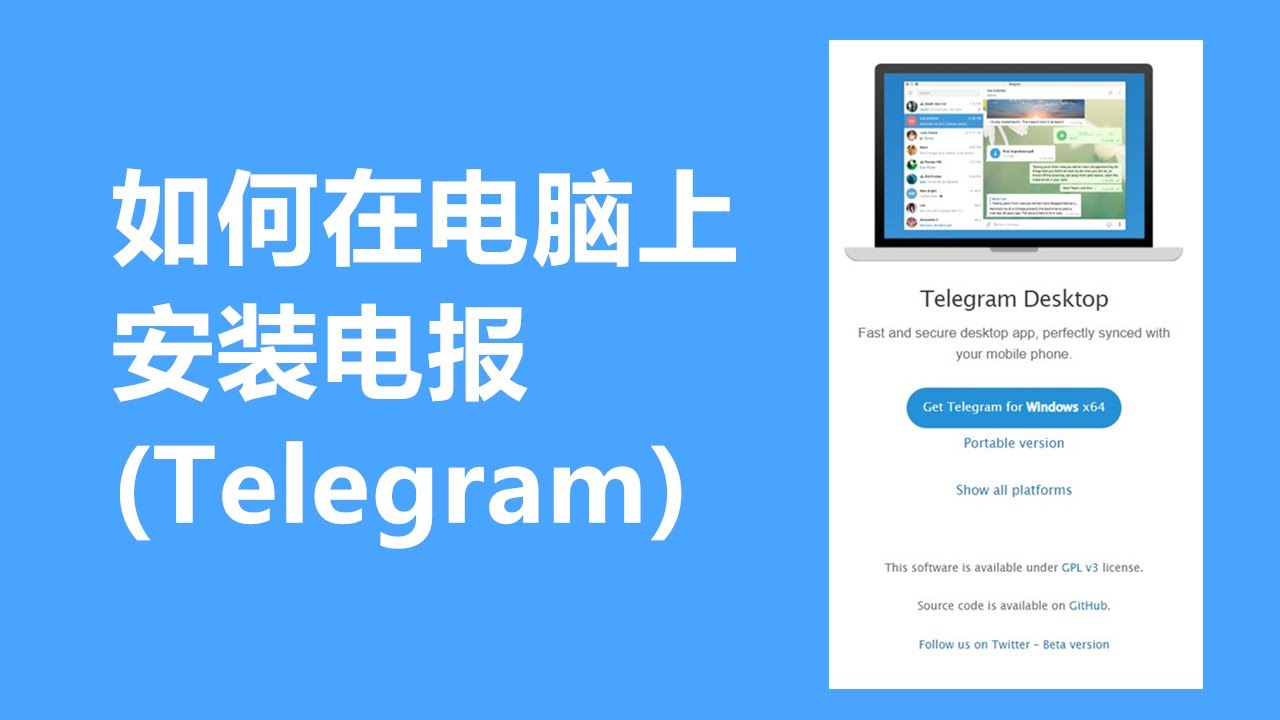
telegram电脑版官方下载链接有哪些?
Telegram电脑版官方下载链接为:https://www.telegram-china.com/。在该官网页面,用户可以选...
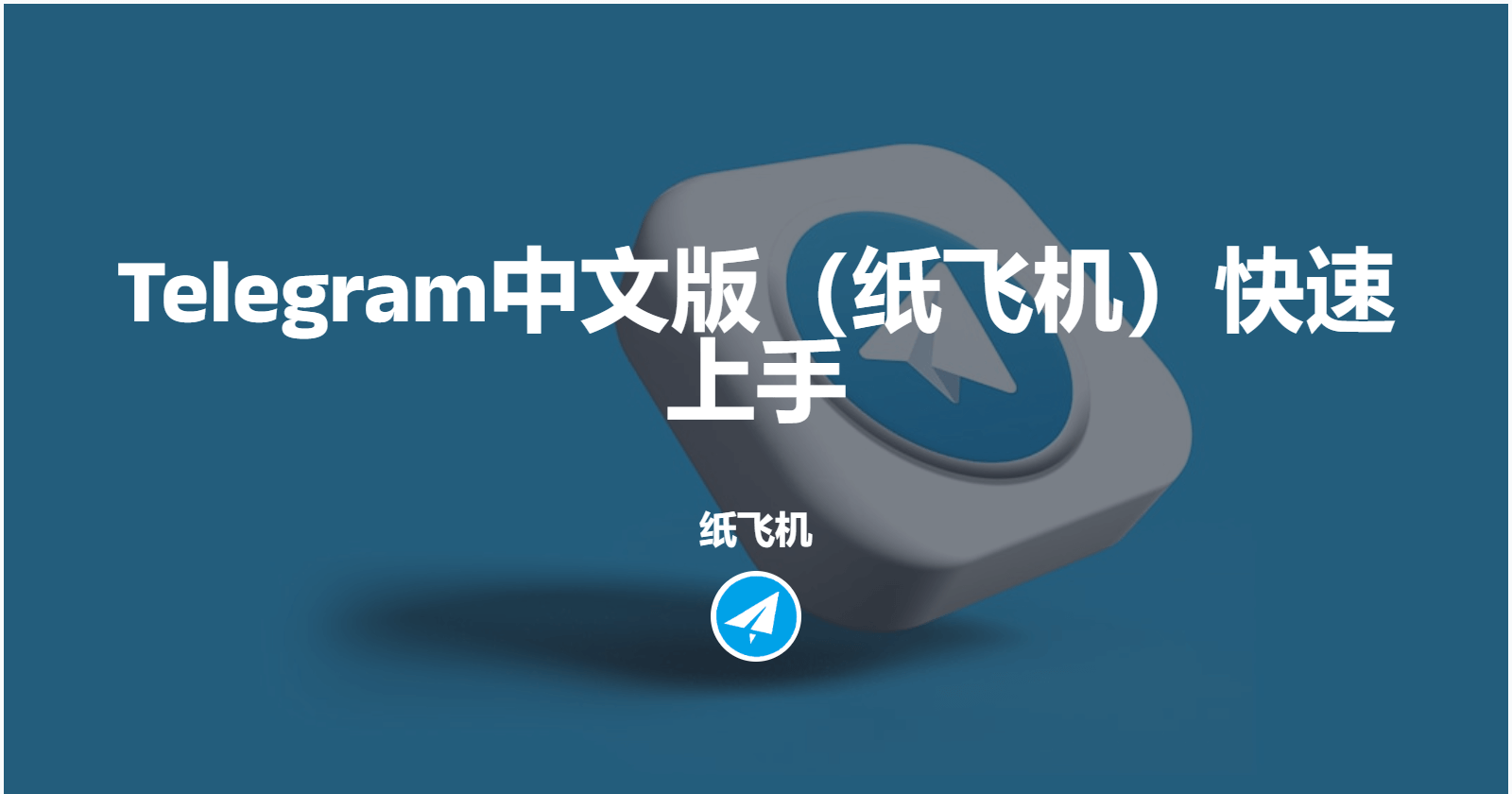
telegram电脑版中文版下载
Telegram电脑版中文版可以从官网免费下载,支持Windows、MacOS和Linux操作系统。下载安装后,...
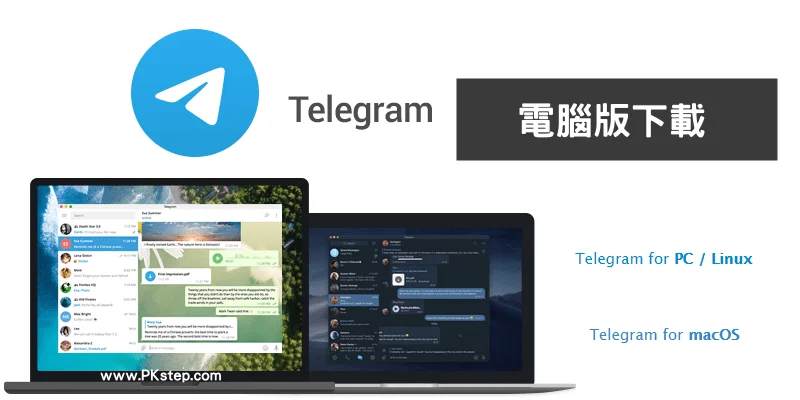
telegram电脑版官方下载渠道有哪些?
Telegram电脑版的官方下载渠道为官方网站:https://www.telegram-china.com/。在该页面,用户...